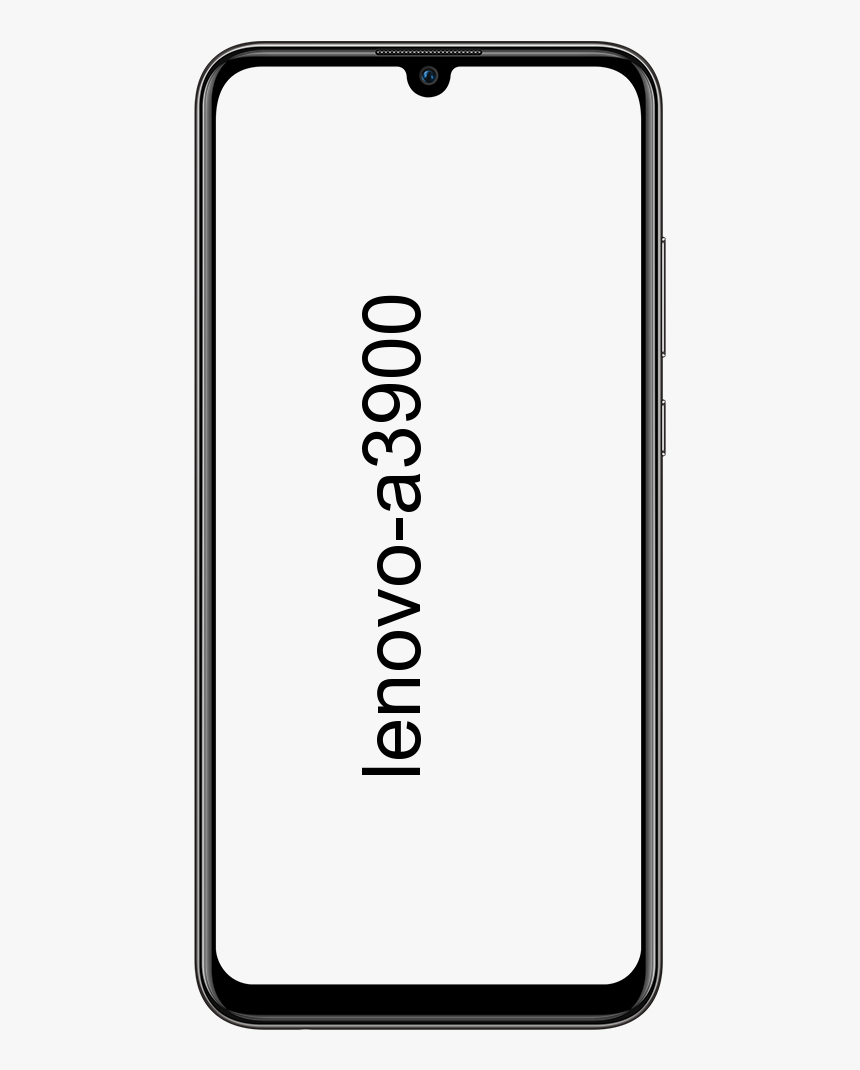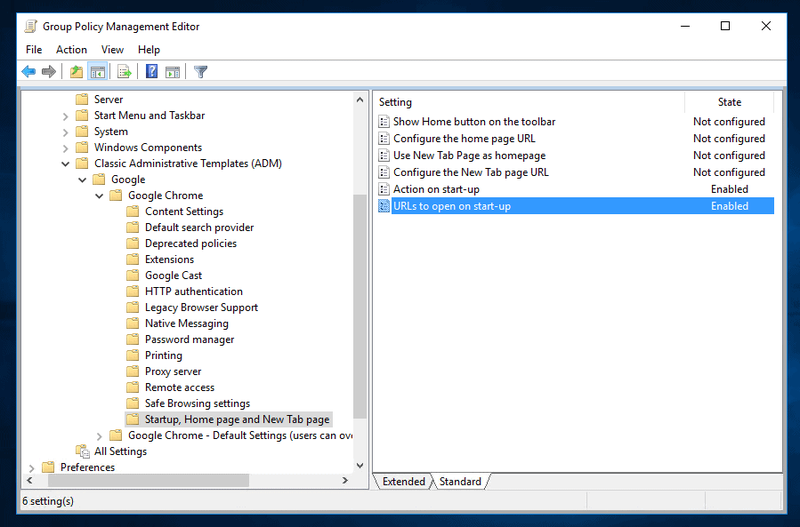Sådan aktiveres Outlook-kvittering for læsning - trin
Når du ringer til nogen, og de ikke henter det, ved du i det mindste, at de ikke reagerede på det. Når det kommer til e-mails, får du dog ikke en meddelelse, hvis nogen rent faktisk har læst din e-mail. Du er helt i mørket, indtil eller medmindre modtageren beslutter at sende dig et svar på din e-mail. Du kan kontrollere, at en e-mail, du sender, er leveret eller læst ved at anmode om levering eller læsebevis i Microsoft Outlook-e-mail-klienten. I denne artikel skal vi tale om, hvordan du aktiverer Outlook-kvittering for læsning. Lad os begynde!
Leveringskvittering i Outlook
Det Outlook lader dig faktisk anmode om to typer kvitteringer: læs kvitteringer og leveringskvitteringer. Begge er to forskellige ting, og vi forklarer, hvordan de rent faktisk fungerer her.
En leveringskvittering er en kvittering, der genereres, når du leverer din e-mail. Det bekræfter faktisk, at din e-mail blev sendt til modtageren, og de skulle have den i deres indbakke.
windows kunne ikke oprette forbindelse til gruppepolitikken
Læs kvittering i Outlook | outlook læs kvittering
En læsekvittering er derimod en kvittering, der genereres, når din e-mail faktisk er åbnet af modtageren. Så længe din e-mail forbliver ulæst eller uåbnet i deres indbakke, genereres denne kvittering ikke.
Så du kan være rigtig sikker på, at nogen ser på din e-mail, når du modtager denne kvittering.
Husk dog den ting, at ikke alle e-mail-udbydere og applikationer understøtter læsekvitteringer i Outlook. For dem, der ikke understøtter det, modtager du ikke kvitteringer for dine e-mails i Outlook.

Anmod om kvitteringer, når du sender en enkelt besked | outlook læs kvittering
Denne mulighed sender en anmodning om en læsekvittering sammen med en enkelt besked, som du sender fra din Outlook-klient.
- Når du skriver din besked, skal du vælge Muligheder fanen.
- Under Sporing sektion, skal du markere afkrydsningsfeltet for en eller begge af følgende:
- Anmod om en leveringskvittering for denne meddelelse
- Anmod om læsekvittering for denne meddelelse
Kvitteringer for alle sendte meddelelser som standard
Disse indstillinger styrer, om kvitteringer sendes fra din Outlook-klient eller ej, når du sender en e-mail-besked.
- Fra hovedskærmen i Outlook skal du bare vælge Fil > Muligheder .
- Vælg derefter Post i venstre rude.
- Gå ned til Sporing afsnit.
- Vælg Leveringskvittering, der bekræfter beskeden, blev leveret til modtagerens e-mail-server og / eller Læs kvittering, der bekræfter, at modtageren har set meddelelsen som du vil.
Når du nu sender beskeden, modtager du en kvittering, hvis e-mailen læses eller leveres.
hvordan man ændrer rækkefølgen af fotos i Facebook-albummet
Kvittering for modtagne meddelelser | outlook læs kvittering
Du kan også fortælle Outlook, hvilken handling der skal foretages på e-mail, når afsenderen sender dig en anmodning om en læsekvittering med disse trin.
- Fra hovedskærmen i Outlook skal du bare vælge Fil > Muligheder .
- Vælg nu Post i venstre rude.
- Rul derefter ned til Sporing afsnit.
- Vælg derefter et valg under For enhver modtaget besked, der inkluderer en anmodning om læsekvittering
Bemærk dog, at modtager eller e-mail-serveradministrator kan deaktivere levering og læse kvitteringer i modtagerens ende. Dette er ikke en idiotsikker måde at bekræfte, om e-mailen blev modtaget eller leveret. Det er faktisk praktisk i de fleste tilfælde.
Konklusion
Okay, det var alt sammen folkens! Jeg håber, du kan lide denne outlook-læsekvitteringsartikel og finder det nyttigt for dig. Giv os din feedback om det. Også hvis jer har yderligere forespørgsler relateret til denne artikel. Så lad os vide det i kommentarfeltet nedenfor. Vi vender snart tilbage til dig.
kan du tilføje kodi til et smart tv
Hav en god dag!
Se også: Sådan slettes sendt e-mail i Gmail - fuldt udskrevet